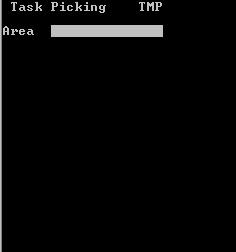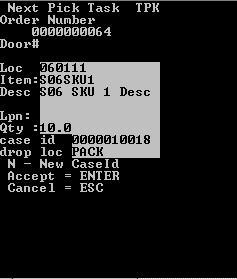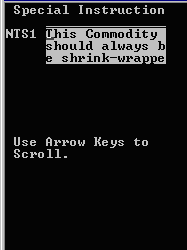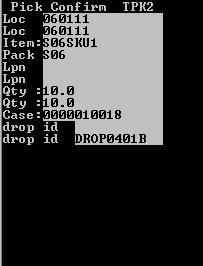Специальные указания по отбору под РЧ-управлением
В данном разделе описан процесс принятия и обработки специальных указаний по отбору под РЧ-управлением.
Примечание.
- Примечания по отбору отображаются только в том случае, если они введены на уровне товара или деталей заказа на отгрузку. См. раздел Создание специальных указаний в процессе РЧ-отбора.
- Примечания относительно процедуры отбора выводятся после ввода всех необходимых данных в РЧ-устройство и первого нажатия кнопки «». Это происходит до того, как приложение передает транзакцию в базу данных.
- Поля примечаний по отбору отображают данные, введенные в соответствующие поля, до 255 символов.
Для того чтобы принять и обработать специальные указания по отбору под РЧ-управлением, выполните следующие действия.